Cara Membuat Lingkaran Dengan Diameter Yang Sama Dalam Excel
Membuat Lingkaran Dengan Diameter Yang Sama - Membuat sebuah lingkaran dalam Excel pasti sudah kita ketahui caranya.
Tetapi bagaimana jika lingkaran yang akan kita buat diameternya memang harus sama.
Dengan kata lain lingkaran ini akan benar - benar bulat dan sama sisi atas, bawah, kiri dan juga kanan.
Meskipun memang lingkaran ini tetap akan kita buat dengan menggunakan Shape.
Membuat Lingkaran Dengan Diameter Yang Sama
Untuk membuat Lingkaran dengan diameter yang sama ada tiga cara yang bisa kita gunakan.
Baca Juga : Cara Membuat Garis Lurus Dengan Shape Dalam Excel
Pembahasan ini sebenarnya mirip dengan artikel sebelumnya tentang cara membuat garis lurus.
Untuk langkah - langkahnya mari kita bahas satu persatu sampai dengn selesai.
1. Membuat Lingkaran Bulat Dengan Mengisi Size di Tab Format
Cara pertama kita akan isi Size yang ada dalam Tab Format.
Langkah - langkah membuat lingkaran dengan diameter yang sama dengan cara yang pertama ini adalah sebagai berikut :
- Klik Tab Insert
- Klik Shape yang ada dalam kelompok menu Illustrations
- Klik Oval
- Klik kemudian tekan dan geser mouse kearah kanan
- Setelah lingkaran berhasil dimunculkan selanjutnya klik lingkaran tersebut
- Akan muncul Tab Format dan selanjutnya isi angka Height dan Width dengan angka yang sama
Setelah Height dan Width kita isi dengan angka yang sama maka lingkaran akan otomatis menjadi bulat secara penuh.
Gambar dari kotak Size dalam Tab Format adalah sebagai berikut :
Untuk angka dimeter diatas bisa disesuaikan dengan kebutuhan kita.
2. Membuat Lingkaran Bulat Dengan Mengisi Size and Properties
Cara yang kedua untuk membuat lingkaran dengan diameter yang sama adalah mengisi angka dalam menu Size and Properties.
Cara ini sebenarnya mirip dengan cara yang pertama hanya saja posisi dari menunya berbeda.
Adapun langkah - langkah pembuatannya adalah sebagai berikut :
- Klik Tab Insert
- Klik Shapes yang ada dalam kelompok menu Illustrations
- Klik Oval
- Klik kemudian tekan dan geser mouse kearah kanan
- Setelah lingkaran berhasil dimunculkan selanjutnya klik kanan pada lingkaran tersebut
- Klik Size and Properties dan akan muncul kotak dialog
- Dalam kotak dialog Size and Properties klik Tab Size
- Selanjutnya isi angka yang sama lada kotak Height dan Width
- Klik Close
Sampai dengan langkah ini lingkaran sudah muncul dengan bentuk yang bulat penuh.
Seperti yang disebutkan diatas bahwa cara yang kedua ini mirip dengan cara yang pertama.
3. Membut Lingkaran Bulat Dengan Tombol Shift
Cara yang terakhir atau cara yang ketiga adalah dengan menggunakan tombol Shift.
Caranya sangat mudah, yaitu sebagai berikut :
- Klik Tab Insert
- Klik Shape yang ada dalam kelompok menu Illustrations
- Klik Oval
- Tekan tombol SHIFT kemudian klik, tekan dan geser mouse kearah kanan
Dengan menekan tombol Shift tersebut maka secara otomatis lingkaran yang muncul akan berbentuk bulat penuh.
Jika akan membuat lingkaran dengan bentuk bulat dan diameternya ingin ditentukan maka silahkan pilih cara pertama atau cara kedua.
Sedangkan jika hanya ingin membuat lingkaran dengan bentuk bulat saja tanpa batasan ukuran diameternya silahkan pilih cara yang ketiga.
Itulah pembahasan kita kali ini tentang cara membuat lingkaran dengan diameter yang sama dalam Excel dan semoga artikel ini bermanfaat untuk semua pembaca.

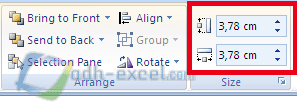
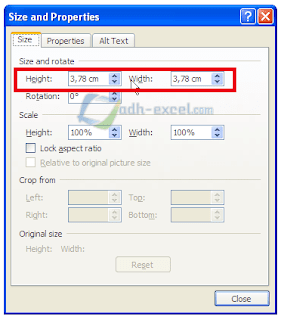
Post a Comment for "Cara Membuat Lingkaran Dengan Diameter Yang Sama Dalam Excel"